Iklan
Baru-baru ini, Keyboard Android Google yang sederhana dan tepat disebut mengalami perombakan besar. Sekarang disebut Gboard, dan cukup lucu, saat ini salah satu keyboard paling kaya fitur di Android.
Kemungkinan Anda sudah menggunakannya, karena sudah diinstal sebelumnya dengan banyak telepon menjalankan Android stock Dapatkan Pengalaman Stock Android di Semua Telepon Tanpa RootBanyak perangkat Android memiliki antarmuka yang sangat khusus, tetapi Anda bisa mendapatkan tampilan Android saham tanpa perlu me-root perangkat Anda! Baca lebih lajut . Gboard memiliki banyak trik. Anda dapat mencari Google langsung dari keyboard, mencari dan kirim GIF 5 Papan Ketik Android Terbaik untuk Emoji, GIF, dan LainnyaPapan ketik ini membuatnya sangat mudah untuk menambahkan GIF, emoji, dan semua jenis barang lainnya ke apa pun yang Anda ketik. Baca lebih lajut , dan lakukan semua hal yang Anda harapkan dari keyboard smartphone modern Cara Memilih Keyboard Android Terbaik Untuk Kebutuhan Anda Sendiri Jika ada satu alasan untuk memilih Android dari semua jenis smartphone lain, itu bisa disesuaikan. Baik Anda mencari berbagai jenis aplikasi, tema, atau ROM, Anda selalu hanya berjarak satu klik dari ... Baca lebih lajut .
Jika Anda belum menggunakan Gboard, unduh (atau perbarui aplikasi Keyboard Android), beralihlah ke sana, dan mulai menjelajah!
Unduh — Gboard untuk Android (Gratis)
1. Pencarian Google di Keyboard Anda

Itu, tentu saja, tepat di namanya. Setelah Anda menjalankan dan menjalankan aplikasi Gboard, Anda akan melihat Google tombol di sudut kiri atas keyboard, di sebelah saran. Ketuk padanya, dan Anda akan melihat bilah pencarian Google tepat di keyboard.
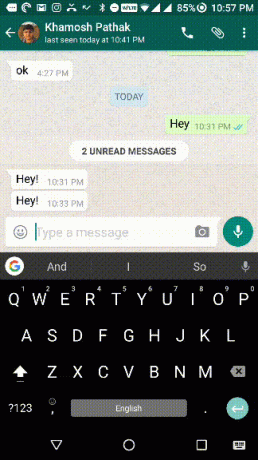
Telusuri sesuatu - nama perusahaan, restoran, lagu, waktu di negara lain - dan Anda akan melihat hasilnya di keyboard. Ketuk pada Bagikan tombol di bawah kartu dan tautan akan ditempelkan di percakapan tempat Anda berada. Ini hal yang sederhana, tetapi menghemat waktu.
2. GIF dan Emoji
Salah satu hal yang membuat Gboard paling menarik dan menyenangkan adalah kemampuannya untuk mencari melalui database besar GIF dan emoji. Cari, pilih, kirim. Anda tidak perlu lagi pergi ke aplikasi lain untuk melakukan ini.
Saya berharap fitur ini sedikit lebih jelas (cukup lucu, sebenarnya lebih baik ditempatkan di Aplikasi Gboard untuk iPhone Apakah Google Membuat Keyboard iPhone Terbaik? Temui GboardGoogle baru-baru ini meluncurkan keyboard baru untuk iPhone bernama Gboard, dan sekarang tersedia secara eksklusif di iOS. Mungkin juga keyboard ponsel terbaik yang pernah Anda gunakan. Baca lebih lajut ). Ada beberapa cara untuk sampai ke sana. Cara terbaik adalah dengan mengetuk dan menahan tombol Memasukkan sampai Anda melihat popup dengan tombol Emoji.
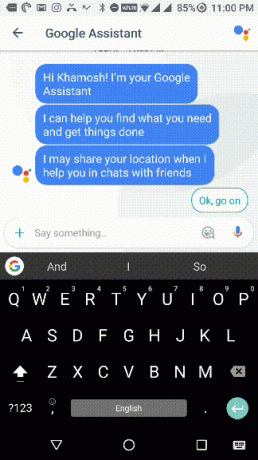
Anda akan melihat bilah pencarian Google di atasnya Cari emoji. Ketikkan istilah pencarian, temukan emoji dan ketuk untuk mengirimnya.
Dari bawah, ketuk pada GIF tombol untuk beralih ke tab GIF. Dari sini, cari GIF, ketuk padanya dan itu akan dikirim. Sayangnya, fitur GIF tidak didukung untuk semua aplikasi obrolan saat ini, penyebab terbesar menjadi WhatsApp Fitur WhatsApp Baru Terbaik yang Mungkin Anda HilangWhatsApp terus menambahkan fitur baru. Kami mengidentifikasi dan melacak fitur baru terbaik yang ditambahkan ke WhatsApp selama bertahun-tahun. Baca lebih lajut .
3. Mode Trackpad
Pemilihan teks merupakan masalah besar pada layar sentuh. Anda tidak memiliki kontrol kursor yang tepat. Gboard memiliki fitur yang membuatnya lebih mudah, setidaknya di kotak teks. Anda dapat memindahkan kursor dengan menggesekkan kiri atau kanan pada spasi.
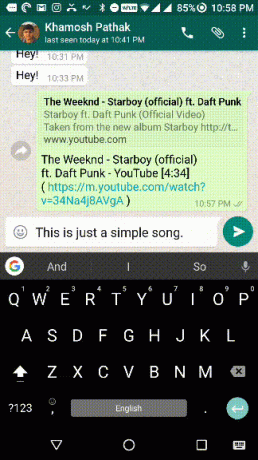
Anda juga dapat dengan mudah menghapus beberapa kata sekaligus, alih-alih mengetuk tombol backspace untuk menghilangkan huruf pada setiap ketukan. Cukup ketuk tombol backspace dan geser ke kiri. Teks akan disorot dan segera setelah Anda melepaskan jari Anda - poof! - itu hilang.
4. Cepat Mengakses Keyboard Alternatif
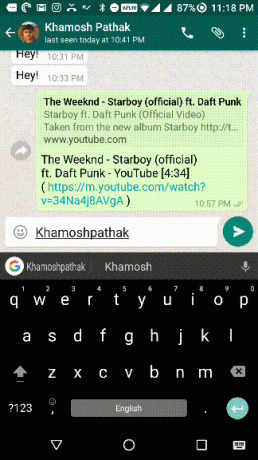
Setiap kali Anda ingin memasukkan tanda baca yang umum digunakan, seperti tanda seru atau tanda tanya, Anda biasanya beralih ke keyboard angka menggunakan ?123 tombol. Di Gboard, Anda dapat mengakses tanda baca ini, bersama dengan pintasan untuk tanda kurung dan lainnya dengan hanya mengetuk dan menahan tombol periode.
5. Terjemahkan Kanan di Keyboard
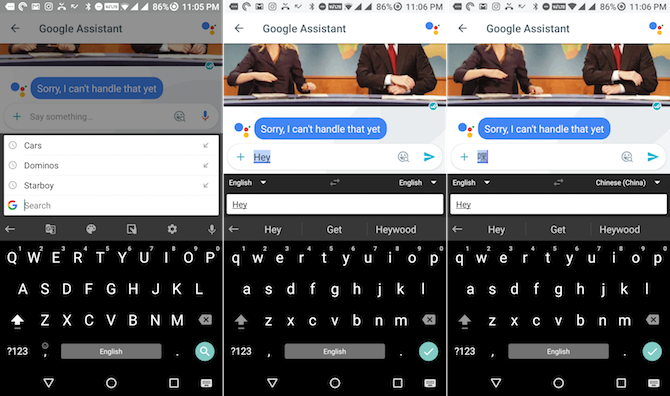
Gboard kini hadir dengan built-in penerjemah Google Cara Menerjemahkan Teks Apapun Secara Otomatis di Android Menggunakan Aplikasi Google TranslateGoogle Translate sama kuatnya di seluler seperti halnya di desktop. Fitur Android baru memungkinkan Anda mendapatkan terjemahan instan untuk teks apa pun yang Anda salin. Baca lebih lajut . Anda dapat menerjemahkan kata dan kalimat antara dua bahasa. Ada 90+ bahasa untuk dipilih. Setelah Anda menulis teks, ketuk ikon G dan pilih Translate. Kemudian dari kotak di atas, pilih bahasa yang ingin Anda terjemahkan.
6. Buat Pintasan Ekspansi Teks Anda Sendiri
Jika Anda menggunakan ponsel Android Anda untuk komunikasi terkait pekerjaan, Anda mungkin mengetik hal yang sama beberapa kali. Buat pintasan ekspansi teks Anda sendiri Apa Ekspansi Teks & Bagaimana Itu Dapat Membantu Anda Menghemat Waktu?Jika Anda bisa menghemat sedikit saja waktu yang Anda habiskan untuk mengetik, Anda bisa menghemat berjam-jam setiap minggu. Untuk itulah tepatnya perluasan teks. Baca lebih lajut untuk frasa ini di Gboard, dan Anda akhirnya akan menghemat banyak waktu.
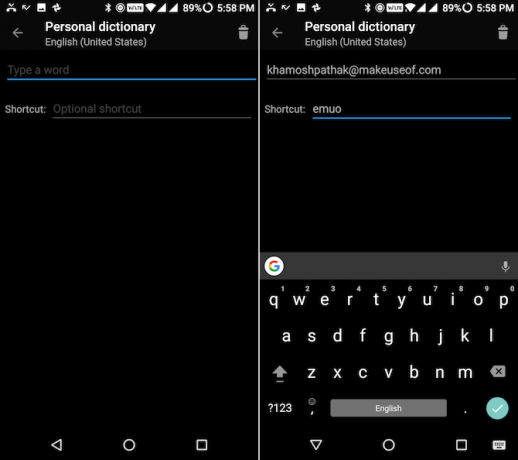
Pergi ke Pengaturan > Bahasa & Input > Gboard, dan pilih Kamus Pribadi untuk menambahkan frasa dan pintasannya.
7. Mode Satu Tangan
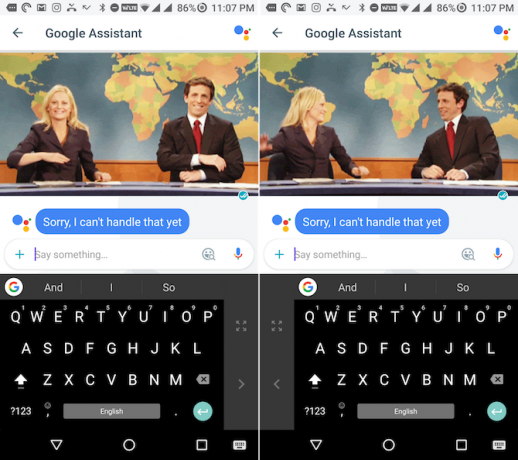
Jika Anda kesulitan menjangkau hingga ke ujung layar saat Anda mencoba mengetik dengan satu tangan, pertimbangkan beralih ke mode satu tangan. Ketuk G ikon dan kemudian pilih tombol mode satu tangan. Gboard sekarang akan merapat ke sisi kiri atau kanan. Ketuk tombol panah untuk beralih ke sisi lain.
8. Ubah Tema
Salah satu hal terbaik tentang Gboard adalah benar-benar dapat disesuaikan. Meskipun Anda tidak akan menemukan seluruh toko aplikasi untuk tema yang menggelikan, pemilihan tema Gboard cukup bagus, dipoles, dan dirancang dengan baik. Plus, ada a tema hitam pembunuh AMOLED 14 Aplikasi Android Bertema Gelap untuk Smartphone AMOLED AndaJika Anda memiliki ponsel cerdas Android dengan layar AMOLED, Anda harus memanfaatkan aplikasi fantastis ini yang kebetulan memiliki tema gelap. Baca lebih lajut . Anda juga dapat mengaktifkan batas utama jika diinginkan.
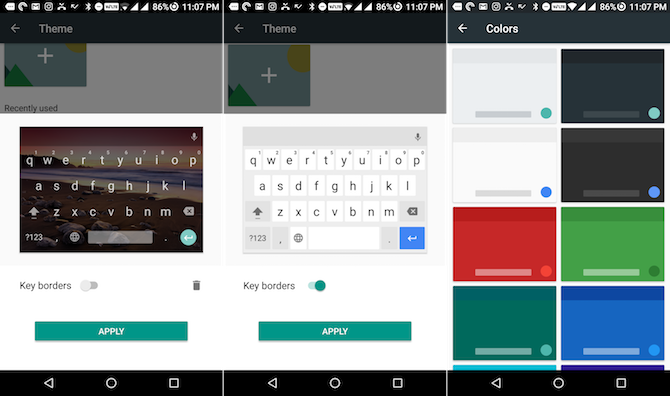
Ketuk pada G tombol, pilih tombol Tema (yang terlihat seperti palet cat), pilih tema Anda, dan Anda siap melakukannya.
Oh, dan ada cara untuk membawa permainan papan ketik Anda ke tingkat yang benar-benar gila. Gboard memungkinkan Anda menggunakan gambar apa pun sebagai latar belakang untuk keyboard. Mereka memberi Anda koleksi foto lanskap yang praktis, tetapi tidak ada yang menghentikan Anda dari mengimpor foto Anda sendiri.
9. Hapus Saran Otomatis
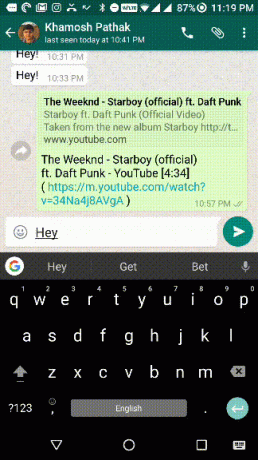
Kami cukup terbiasa dengan keyboard yang menyarankan kata-kata, terkadang bahkan sebelum kami mengetiknya. Tetapi dari waktu ke waktu, banyak hal yang bisa salah, dan Anda tidak ingin Gboard menyarankan kata tertentu lagi. Dalam hal itu, ketuk dan tahan saran dan seret ke atas menuju ikon hapus.
10. Semua Hal Lainnya
Di atas semua fitur baru yang menarik, Gboard masih merupakan keyboard yang solid dan andal. Ini memiliki semua fitur yang dikumpulkan oleh aplikasi papan ketik dalam beberapa tahun terakhir.
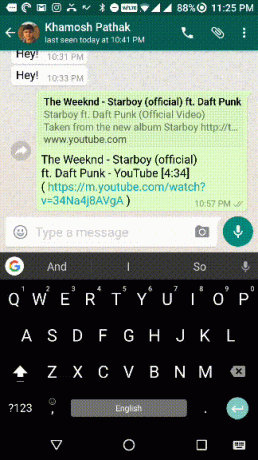
Mengetik Gerakan - Cukup letakkan jari Anda di keyboard, satu huruf ke yang lain dan pada akhir kata, Google akan tahu apa yang ingin Anda ketik.
Pengetikan Suara - Bukan rahasia lagi bahwa Google speech-to-text engine adalah yang terbaik di antara yang ada. Dan mendiktekan sepotong besar teks adalah cara terbaik untuk menghemat waktu. Di Gboard, Anda akan menemukan ikon mic di kanan atas, di sebelah saran. Pengetikan suara tidak lagi menggunakan seluruh keyboard. Ketuk di mana saja pada keyboard untuk berhenti mengetik.
Ketuk dua kali tombol spasi - Trik lama lain yang masih emas. Untuk memasukkan titik, cukup ketuk spasi dua kali.
Bermodalkan pintasan - Pilih kata, ketuk tombol shift, dan Anda akan menggilir berbagai opsi. Semua huruf besar untuk seluruh kata, huruf besar seluruhnya, atau huruf kapital saja.
Apakah Anda Menggunakan Gboard?
Apakah Anda menggunakan Gboard untuk googling dan berbagi tautan? Atau apakah Anda menggunakannya untuk berbagi GIF? Bagaimana Anda menyesuaikannya? Saya menggunakan tema AMOLED Black tanpa latar belakang dan tanpa batas tombol - tetapi saya tertarik mendengar bagaimana Anda mengubahsuaikan papan ketik Anda.
Bagikan dengan kami di komentar di bawah!
Khamosh Pathak adalah penulis teknologi lepas dan Desainer Pengalaman Pengguna. Ketika dia tidak membantu orang memanfaatkan teknologi mereka saat ini, dia membantu klien merancang aplikasi dan situs web yang lebih baik. Di waktu luangnya, Anda akan menemukannya menonton film komedi spesial di Netflix dan mencoba sekali lagi, untuk membaca buku yang panjang. Dia @pixeldetective di Twitter.